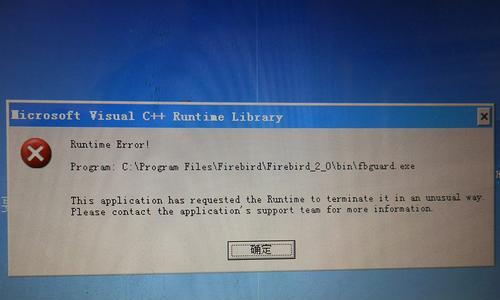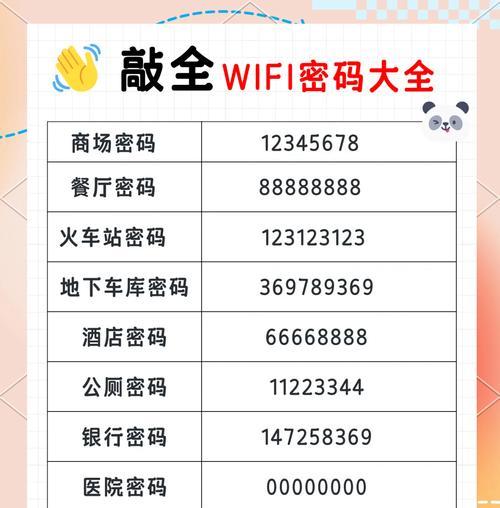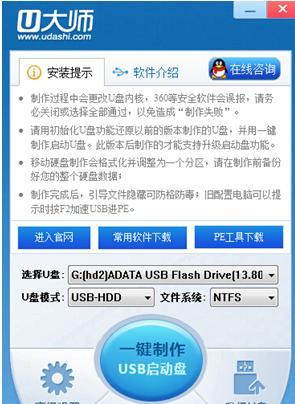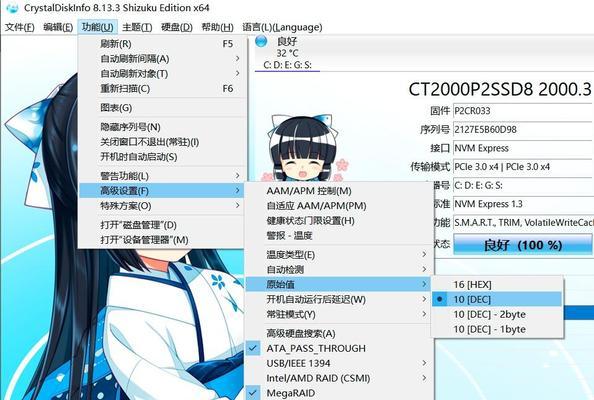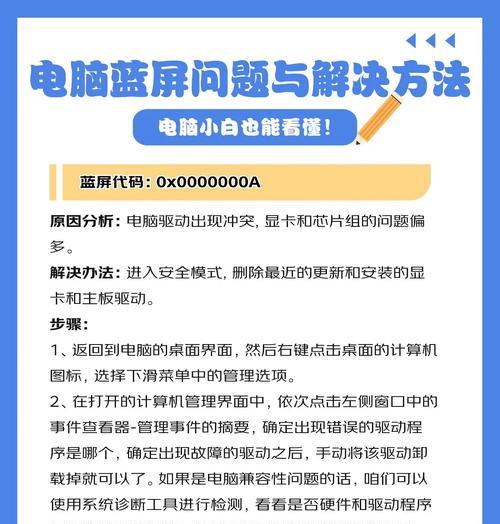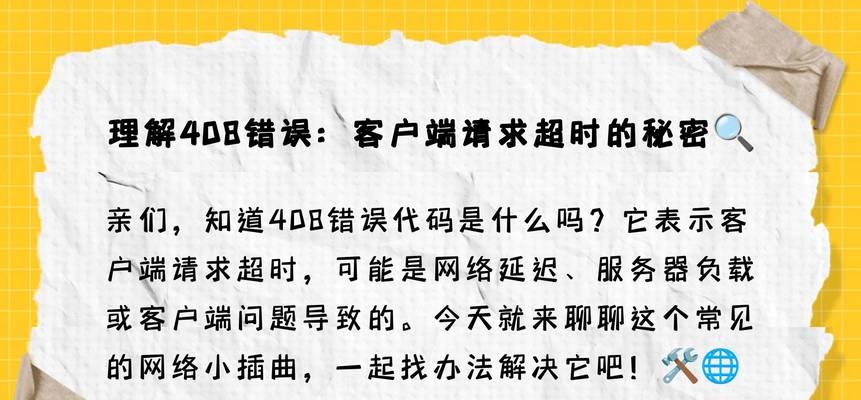现在生活中离不开网络,而电脑重启后无法连接网络是许多人常遇到的问题。这不仅会影响工作和学习,也会给我们的生活带来一些不便。但是,不用担心!本文将教你解决电脑重启后无法连接网络的常见问题,让你轻松享受稳定的网络环境。

1.检查物理连接是否正常
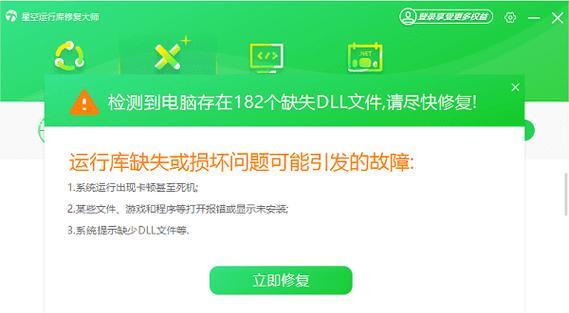
我们首先要检查的是电脑与网络设备之间的物理连接是否正常。确保网线插口没有松动或损坏,并确认网线正常连接到电脑和路由器或调制解调器上。
2.检查路由器或调制解调器是否正常工作
如果物理连接正常,但仍然无法连接网络,那么我们需要检查路由器或调制解调器是否正常工作。确认设备的电源是否打开,指示灯是否亮起,并尝试重新启动设备。
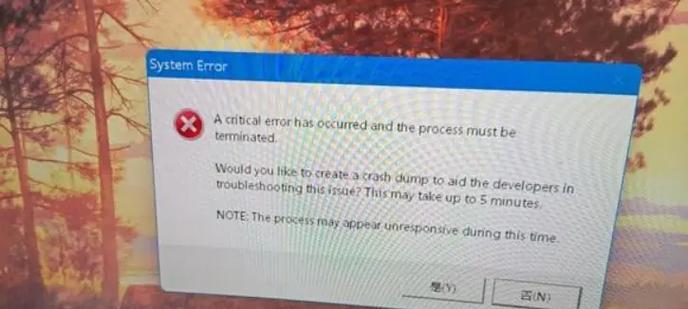
3.重置网络适配器设置
在一些情况下,网络适配器的设置可能出现问题,导致电脑无法连接网络。我们可以通过重置网络适配器设置来解决这个问题。打开“控制面板”,点击“网络和共享中心”,选择“更改适配器设置”,找到对应的网络适配器,右键点击选择“禁用”后再重新启用。
4.检查IP配置是否正确
IP地址是电脑与网络之间通信的标识符,如果IP配置错误,就无法连接网络。我们可以在“命令提示符”窗口中输入“ipconfig/all”命令,查看IP配置是否正确,并尝试通过重新获取IP地址来解决问题。
5.清除DNS缓存
DNS缓存可能会导致电脑无法正确解析域名,从而无法连接网络。我们可以在“命令提示符”窗口中输入“ipconfig/flushdns”命令,清除DNS缓存,并尝试重新连接网络。
6.检查防火墙设置
防火墙可以帮助保护电脑安全,但有时候也会阻止电脑与网络的正常通信。我们可以检查防火墙设置,确保没有将网络连接阻止或限制。
7.更新驱动程序
过时或损坏的网络驱动程序可能导致电脑无法连接网络。我们可以通过设备管理器来检查并更新网络适配器的驱动程序。
8.禁用第三方安全软件
某些第三方安全软件可能会干扰网络连接。我们可以尝试暂时禁用这些安全软件,然后重新连接网络,看是否能够解决问题。
9.检查网络服务设置
有时候,电脑无法连接网络是因为网络服务未正确设置。我们可以在“服务”中检查网络相关的服务是否启动,并确保其设置为自动启动。
10.运行网络故障排除工具
操作系统提供了一些内置的网络故障排除工具,可以帮助我们自动检测和修复网络连接问题。我们可以运行这些工具,看是否能够解决问题。
11.重启路由器和调制解调器
有时候,路由器或调制解调器出现临时故障,会导致电脑无法连接网络。我们可以尝试重新启动这些设备,看是否能够解决问题。
12.检查网络提供商是否存在问题
在排除了电脑和设备的问题后,如果仍然无法连接网络,那么可能是网络提供商的问题。我们可以与网络提供商联系,询问是否存在网络故障或维护。
13.更新操作系统
操作系统的更新有时候会修复已知的网络连接问题。我们可以检查操作系统是否有可用的更新,并尝试更新操作系统,看是否能够解决问题。
14.重置网络设置
如果以上方法都无效,我们可以尝试重置网络设置。在“网络和共享中心”中选择“更改适配器设置”,右键点击网络适配器,选择“属性”,在“常规”选项卡中选择“重置”按钮。
15.寻求专业帮助
如果经过以上所有方法仍然无法解决问题,那么可能是更复杂的网络故障。我们可以寻求专业人士的帮助,让他们诊断并修复网络连接问题。
电脑重启后无法连接网络是一个常见但令人困扰的问题。通过检查物理连接、设备工作状态、重置网络适配器、检查IP配置和DNS缓存、调整防火墙设置、更新驱动程序、禁用第三方软件、检查网络服务设置等方法,我们可以解决大多数问题。如果问题仍然存在,我们可以尝试重启设备、联系网络提供商、更新操作系统或重置网络设置。如果问题仍然未能解决,建议寻求专业帮助以解决更复杂的网络故障。